«Мы получаем сообщение:« Вы не можете играть в многопользовательскую онлайн-игру через Xbox Live из-за того, как настроена ваша учетная запись. Это можно изменить в настройках конфиденциальности и в Интернете на Xbox.com. «А что дальше?»
Это одна из многих проблем, поднятых пользователями Xbox, и она может раздражать и расстраивать, особенно когда все работало раньше, а теперь – нет.
Если вы получаете одно и то же сообщение, вероятно, проблема связана с вашими настройками конфиденциальности и безопасности в сети на консоли Xbox One. ,
В этом случае вам необходимо сначала проверить следующее, прежде чем пытаться использовать любое из перечисленных ниже решений:
- Убедитесь, что вы вошли в Xbox Live, чтобы вы могли вносить изменения.
- Убедитесь, что вы вошли в консоль через учетную запись для взрослых, поскольку детям и подросткам не разрешается вносить какие-либо изменения в свои настройки конфиденциальности и безопасности в Интернете.
Решено: вы не можете играть в многопользовательскую онлайн-игру через Xbox Live
Как ИСПРАВИТЬ ОШИБКУ В МАЙНКАРФТ БЕДРОК, нельзя играть на серверах и реалмс из-за настроек акка
- Проверьте наличие предупреждений о состоянии Xbox Live.
- Изменить настройки конфиденциальности и безопасности в Интернете
- Добавить/удалить пароль
- Изменить настройки конфиденциальности безопасности
- Отключить режим энергосбережения
- Настройте параметры семьи
- Разрешить «Принимать запросы друзей» и «Онлайн-геймплей»
1. Проверьте наличие предупреждений о состоянии Xbox Live.
Перейдите в службу Xbox Live и проверьте наличие предупреждений в статусе, затем подождите, пока не появится сообщение «все работает», а затем повторите попытку.
2. Измените настройки конфиденциальности и безопасности в Интернете.
Если у вас есть какие-либо проблемы с управлением настройками конфиденциальности и безопасности в сети на консоли Xbox One, войдите в свою учетную запись Microsoft, затем нажмите Xbox One Online Safety и просмотрите ваши настройки в Интернете.
- СВЯЗАННЫЕ: Как исправить нечеткие проблемы с Xbox One
3. Добавить/удалить пароль
Вы можете использовать пароль для входа в систему, поэтому, если вы не настроили параметры входа, безопасности и пароля для запроса пароля перед изменением настроек, вы можете ввести свой пароль для этого. Если вы забыли свой пароль, удалите текущий. Обычно Microsoft запрашивает пароль учетной записи после того, как вы не ввели правильный три раза. Введите свой пароль, затем удалите забытый пароль.
Примечание. чтобы создать новый пароль, выберите “Создать новый пароль” и следуйте инструкциям, чтобы начать работу. Без пароля вы должны будете ввести свой пароль, если ваши настройки все еще требуют пароль. Измените настройку, чтобы перестать получать запросы.
4. Изменить настройки конфиденциальности безопасности
- Войдите в свою учетную запись Xbox Live .
- Нажмите Конфиденциальность .
- Измените все на Все ’и« Разрешить » в флажках на вкладке« Конфиденциальность ».
- Перейдите на вкладку Безопасность Xbox 360 в Интернете вверху.
- Установите каждый флажок на Разрешить .
- Нажмите Сохранить .
- Перезагрузите игру или закройте, затем снова откройте ее и попробуйте снова играть
5. Отключите режим энергосбережения
Некоторые пользователи сообщают, что существует проблема, когда использование режима энергосбережения на телефоне или планшете препятствует запуску приложения Xbox в фоновом режиме, и это необходимо для правильной подписи. Чтобы это исправить, попробуйте следующее:
- Выключите любой режим энергосбережения на своем устройстве.
- Убедитесь, что ваше интернет-соединение работает и надежно/стабильно
- Принудительно закрыть игровое приложение
- Откройте приложение Xbox и войдите в свою учетную запись Xbox Live .
- Запустите игровое приложение и дождитесь его входа. Вы также можете выбрать Настройки> Войти .
- СВЯЗАННЫЕ: Исправлено: не удается подключиться к Xbox Live после обновления Minecraft
6. Настройте параметры семьи
Если проблемы все еще возникают, настройте параметры для своей семьи. Сделать это:
- Перейдите на страницу Настройки Xbox Live .
- Убедитесь, что вы и члены вашей семьи здесь
- Выберите учетную запись, которую вы хотите изменить
- Пройдите и убедитесь, что соответствующие поля выбраны. Проверьте все три столбца: Конфиденциальность, Xbox One Online Safety и Xbox 360 Online Safety , уделяя особое внимание настройкам «Присоединиться к многопользовательским играм» .
7. Разрешить «Принимать запросы друзей» и «Онлайн-геймплей»
- Перейти на сайт account.xbox.com.Войдите под своей учетной записью
- Перейти на страницу «конфиденциальность и онлайн-безопасность»
- На странице вы должны увидеть свой профиль и вашего ребенка (ов)
- Нажмите на фотографию профиля ребенка, теперь она должна быть зеленой
- Перейдите на вкладку «Безопасность Xbox One в Интернете».
- Разрешить все, кроме «купить и скачать»
- Нажмите сохранить внизу
- Перейдите на вкладку «Xbox 360 Online Safety».
- Разрешить первые 2 «Принимать запросы друзей» и «Онлайн-геймплей»
- Убедитесь, что вы сохранили настройки
Помогло ли какое-либо из этих решений? Дайте нам знать в комментариях ниже.
Источник: generd.ru
Как исправить отключенный мультиплеер в Майнкрафте в 2023 году

Minecraft — это игра, в которой иногда возникают проблемы. Хотя серверы доставляют массу удовольствия, поскольку это мультиплеер, многое может пойти не так. Игрок может быть не в состоянии присоединиться к серверу из-за различных проблем, включая сбои подключения. Одно из самых распространенных сообщений об ошибках — «мультиплеер отключен».
Несмотря на то, что эта ошибка может быть вызвана различными проблемами, обычно ее довольно просто исправить. В этой статье описаны методы, которые игроки могут использовать для исправления этой ошибки.

Возможные исправления для «Многопользовательская игра отключена. Пожалуйста, проверьте настройки вашей учетной записи Microsoft»
Когда вы пытаетесь войти на сервер, но безуспешно, проверьте, не сломан ли сервер. Если на сервере, к которому вы пытаетесь подключиться, возникли проблемы, это может объяснить, почему вы получаете сообщение об ошибке подключения при попытке присоединиться к игре.
Следуя приведенным ниже инструкциям, вы можете проверить сервер Minecraft, к которому вы подключены. пытаетесь подключиться, чтобы узнать, вызывает ли это ошибку.
Подключитесь к серверу: test.prisonfun.com
Все версии игры поддерживаются этим специально созданным тестовым сервером Minecraft, который доступен круглосуточно. Те, кто подключается к этому серверу, могут убедиться, что их игра работает правильно. Перечисленные ниже альтернативные решения могут быть использованы игроками, которые по-прежнему не могут присоединиться из-за сообщения об ошибке «Многопользовательская игра отключена. Пожалуйста, проверьте настройки своей учетной записи Microsoft».
1) Измените свой возраст
Учетная запись Microsoft может считать, что вам меньше 18 лет, и блокировать многопользовательскую игру Minecraft, что является одной из наиболее частых причин этого. Они ограничивают доступ к определенным параметрам из соображений безопасности.
Вот быстрое решение:
- Перейдите на веб-сайт https://account.microsoft.com/profile
- Войдите в систему и нажмите «Изменить информацию профиля».
- Измените дату своего рождения на любую более 18 лет, желательно около 2000 год
- Наконец, убедитесь, что вы сохранили эти изменения
2) Разрешить многопользовательский режим на Xbox
Это одна из наиболее распространенных причин, по которой игроки получают это сообщение об ошибке Minecraft, похожее на вышеупомянутое, поскольку вы не можете войти в многопользовательский режим из-за настроек Xbox.
Вот как это исправить:
3) Покиньте семейную группу Microsoft
Ваша семейная группа может препятствовать доступу к многопользовательской игре Minecraft, проверьте, так ли это, с помощью шагов или видеоурок ниже. Это применимо, только если вы состоите в семейной группе.
Вот как выйти из семейной группы:
- Перейдите на веб-сайт https://account.microsoft.com/family/settings/overview
- После того, как вы вошли в систему и на указанном веб-сайте, прокрутите вниз, и вы должны увидеть заголовок под названием «Член настройки» с помощью кнопки, чтобы покинуть семейную группу.
- Возможно, вы не сможете покинуть семейную группу, если для вашей учетной записи не установлено значение возраста старше 18 лет, поэтому вы можете обратиться к первому исправлению, если вы пропустили это.
Этот процесс будет другим, если вы являетесь лидером семейной группы, и в этом случае вам нужно будет выполнить следующее:
- Перейти к тот же веб-сайт https://account.microsoft.com/family/settings/overview
- Перейдите на эту страницу, и вы увидите список всех членов вашей семьи, у каждого члена семьи будет 3 точки в правом верхнем углу их профиля, нажав на нее, вы сможете удалить каждого участника.
- После удаления всех участников вы сможете самостоятельно покинуть группу.
Источник: fox-guide.ru
Многопользовательский режим Minecraft не работает после переноса аккаунта? Вот как решить проблему
Minecraft существует на macOS, Linux и Windows с 2011 года. С тех пор игра-песочница стала доступна на множестве других платформ.
Теперь игроки Minecraft с Учетные записи Mojang постоянно переносятся на учетные записи Microsoft. Однако несколько игроков столкнулись с некоторыми проблемами с многопользовательской игрой Minecraft после миграции.
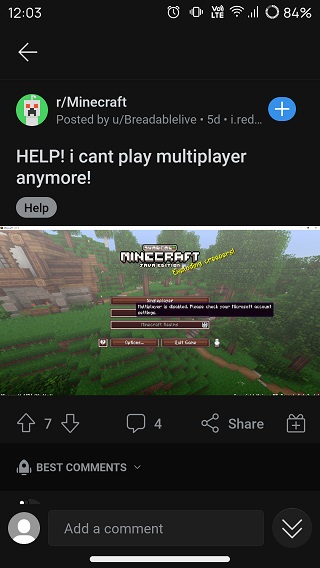
Источник a>
Игроки Minecraft сообщают, что они не могут присоединиться к многопользовательским играм и получают сообщение «Многопользовательский режим отключен. Пожалуйста, проверьте настройки своей учетной записи Microsoft.’Сообщение.
Кроме того, это не может получить доступ к настройкам конфиденциальности и безопасности в Интернете в своей учетной записи Microsoft для обеспечения многопользовательского доступа. Это также указывает на то, что проблема с многопользовательской игрой Minecraft, не работающей после миграции, связана с учетной записью семейства Microsoft.
Я не могу играть в многопользовательский режим и не могу получить доступ к настройкам учетной записи xbox. Меня всегда перенаправляют на страницу поддержки. Я пробовал разные браузеры и устройства. То же самое происходит, если я пытаюсь перейти к настройкам учетной записи xbox через учетную запись microsoft. Что я должен сделать?
Моя учетная запись является дочерней, так как она связана с этим?
Источник
Я перенес свою учетную запись mojang на учетную запись Microsoft, и теперь у меня нет доступа к многопользовательской игре.
A Во многих статьях в Интернете говорится, что нужно перейти на страницу конфиденциальности Microsoft, но любая ссылка, которую я нажимаю, всегда перенаправляет меня на страницу поддержки, даже кнопка «Конфиденциальность и безопасность в Интернете» на странице поддержки. (Я вошел на сайт xbox)
Источник
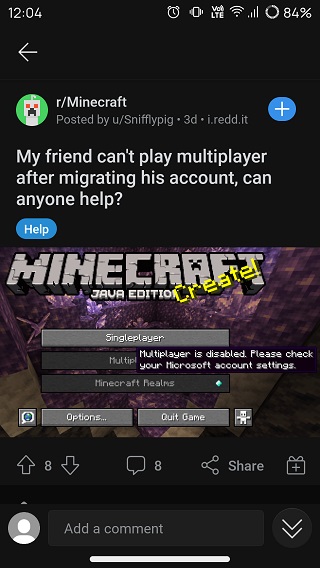
(Источник 1 , 3 , 4 , 5 )
Таким образом, те, кто играет в Minecraft с дочерней учетной записью Microsoft, должны будут получить многопользовательский доступ от своего владельца семейной учетной записи Microsoft.
Те, у кого есть доступ к конфиденциальности и настройки родительского контроля в их семейной учетной записи Microsoft могут предоставить требуемый доступ к дочерним учетным записям, перейдя здесь.
После входа в систему выберите Дополнительные параметры , затем Настройки Xbox , чтобы открыть учетную запись Xbox. Оттуда перейдите к настройкам Конфиденциальность и безопасность в Интернете и выберите дочернюю учетную запись Microsoft, для которой требуется многопользовательский доступ.
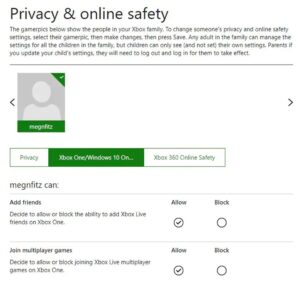
Щелкните/коснитесь, чтобы увеличить ( Source )
После этого выберите Xbox One/Windows 10 онлайн-безопасность и предоставьте многопользовательский доступ к выбранной дочерней учетной записи Microsoft.
Однако, если дочерняя учетная запись Microsoft не добавлена в семейную учетную запись Microsoft, это можно сделать с помощью заголовка здесь. После добавления дочерней учетной записи выполните вышеупомянутые шаги, чтобы включить многопользовательский доступ.
Итак, если вы не можете играть в многопользовательские игры в Minecraft после миграции рейтинг учетной записи Microsoft, обязательно попробуйте этот обходной путь, чтобы получить или предоставить многопользовательский доступ.

Тем не менее, мы вернемся с другими историями, связанными с Minecraft, по мере появления новой информации.
ПРИМЕЧАНИЕ. В нашем специальном разделе об играх есть и другие подобные истории, поэтому обязательно прочтите их.
Источник: br.atsit.in